|
|
osm2pgsqlIn het vorige hoofdstuk hebben we gezien hoe Postgresql met PostGIS in Windows in te stellen en hoe een database in te stellen en die te laden met gegevens uit een shapefile. U zou, om de gegevens van OpenStreetMap in een database te krijgen, de gegevens op moeten halen in de indeling shapefile en de shapefile-lader moeten gebruiken, maar dit zou misschien niet alle gegevens ophalen die u wilt. In dit hoofdstuk zullen we leren hoe osm2pgsql te gebruiken, een programma voor de opdrachtregel voor het laden van ruwe gegevens van OSM in een database van PostGIS. We zullen door de stappen gaan die nodig zijn om osm2pgsql op Windows in te stellen, hoewel de stappen ruwweg hetzelfde zijn op een ander besturingssysteem, er van uitgaande dat u uw database9s) voor PostGIS correct hebt ingesteld. osm2pgsql ophalenNavigeer, om de versie voor Windows van osm2pgsql te downloaden, in uw webbrowser naar https://wiki.openstreetmap.org/wiki/Osm2pgsql#Windows.
C:\osm2pgsql\Win32
osm2pgsql
Ruwe gegevens van OSM ophalenVóór we osm2pgsql kunnen uitvoeren hebben we enige ruwe gegevens van OSM nodig om in een database te importeren. Als u nog geen .osm-bestand heeft dat u kunt gebruiken, probeer dan een bestand te downloaden van https://download.bbbike.org/osm/bbbike/. Deze site host veel extracten uit OSM voor verschillende steden. Zoek een stad om te importeren en download het PBF-bestand daarvoor. PBF-bestanden zijn gecomprimeerde versies van de normale .osm-bestanden. U kunt elk van de services voor extracten gebruiken die zijn vermeld in het hoofdstuk over Gegevens van OSM ophalen, als u de ruwe gegevens voor een ander gebied zou willen hebben. Het Style-bestand ophalenosm2pgsql vereist het gebruik van een aangepast stijlbestand om te definiëren welke tags moeten worden opgenomen in de database bij het importeren in de database. U kunt het standaard stijlbestand hier downloaden. De gegevens importerenOpen PgAdmin III en maak een nieuwe database genaamd osm, net zoals u deed in het vorige hoofdstuk. We zullen, om de gegevens te importeren, het programma osm2pgsql uitvoeren via de opdrachtregel.
Hier zullen we de toepassing osm2pgsql uitvoeren met verscheidene opties. We dienen het tenminste te voorzien van:
We hebben ons bestand van OSM geplaatst in de map C:\ om dit eenvoudiger te maken.
TestenWe kunnen testen of de import met succes is voltooid en de gegevens in onze database bekijken met behulp van QGIS.
SamenvattingWanneer u gegevens van OpenStreetMap wilt importeren in uw eigen database, is osm2pgsql een fantastisch gereedschap. Het kan bijzonder nuttig zijn wanneer u de meest up-to-date gegevens van OSM wilt hebben en de attributen wilt aanpassen die u wilt, of bij het werken aan meer complexe projecten. Een ander gereedschap voor importeren dat recent is ontwikkeld, is genaamd imposm, en biedt enkele verbeteringen op het gebied van snelheid en andere boven osm2pgsql, hoewel het op het moment van schrijven andere sleutelfuncties ontbeert, die werden beloofd in imposm versie 3. Voor meer informatie over osm2pgsql, bekijk de wiki van OSM - https://wiki.openstreetmap.org/wiki/Osm2pgsql.
Was dit een goede handleiding?
Laat ons weten hoe we de handleidingen kunnen verbeteren!
|

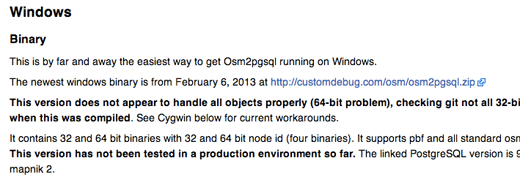







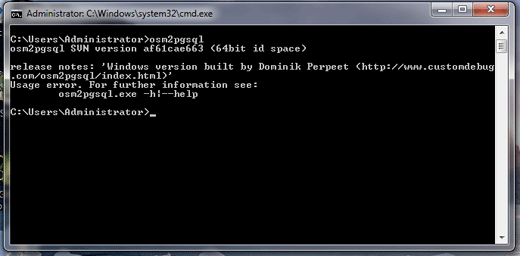
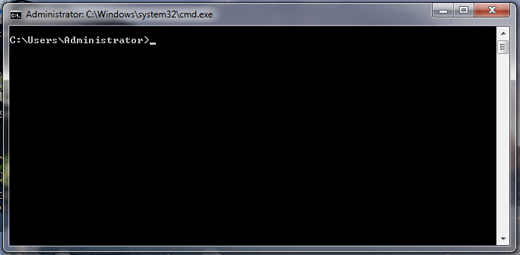
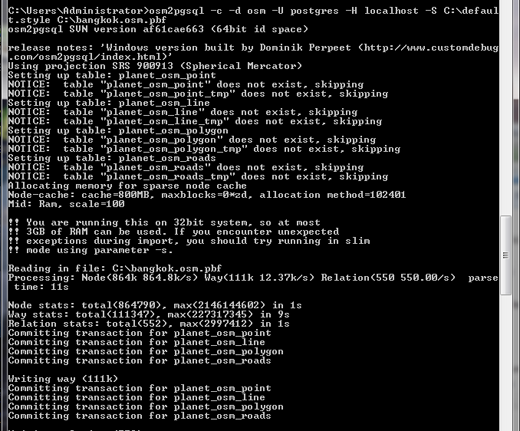

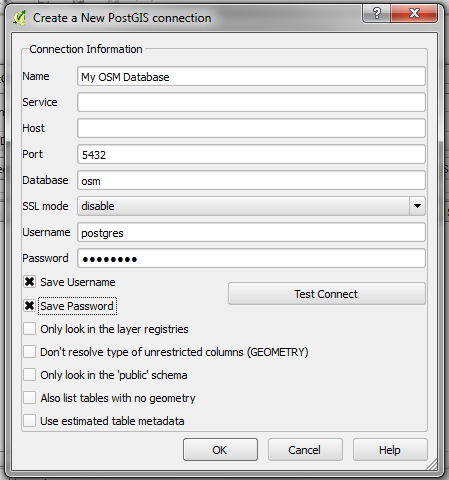
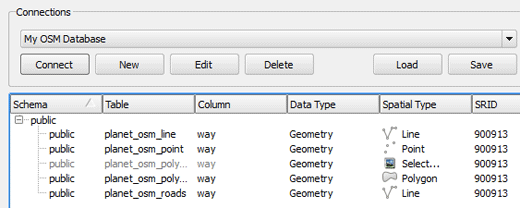
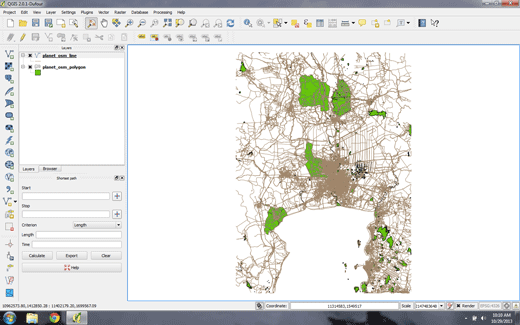
 Terug naar begin van de pagina
Terug naar begin van de pagina